什么是SensControl?
SensControl是一种无线IO-Link主站,通过它可对IO-Link设备进行设置和分析。序列号和其他信息位于设备底部的标签上。
SensControl应用程序可从苹果应用商店(Apple Store)或者Google Play应用商店下载。打开应用商店,在搜索栏输入“SensControl”。
功能概述
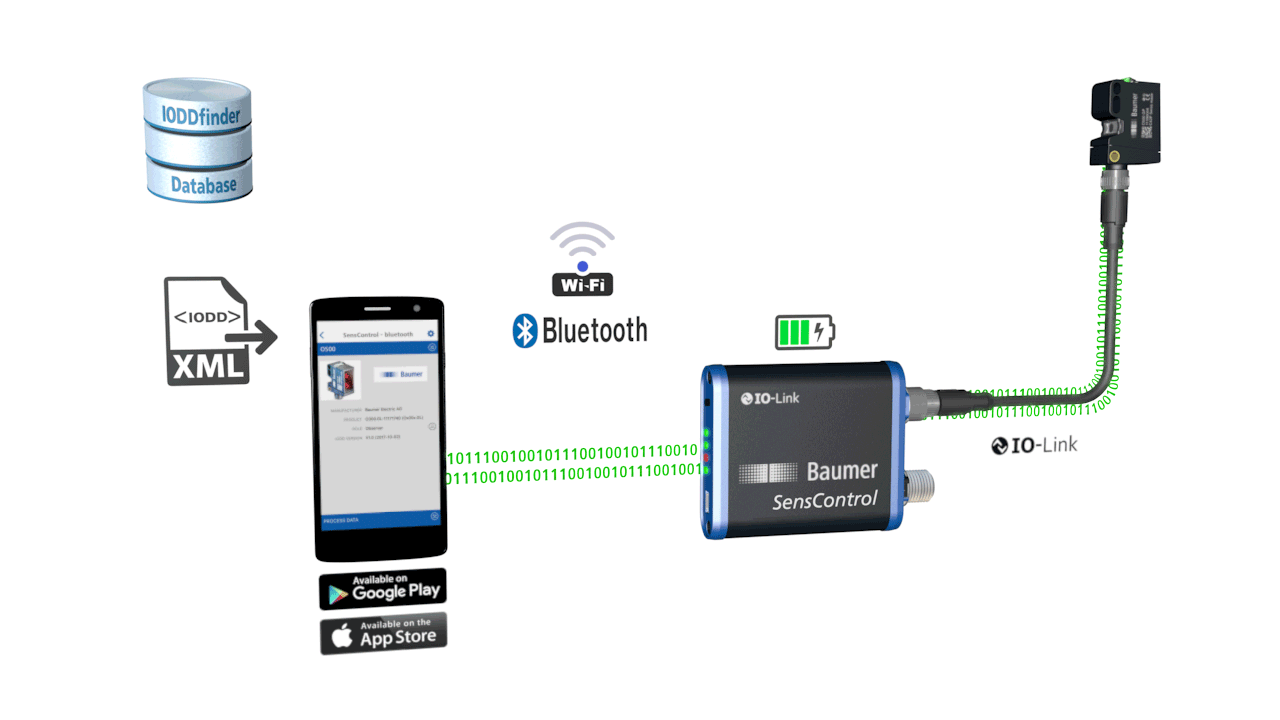
- 短按设备正面的按钮,打开SensControl。当左边第一个和第二个LED灯闪烁蓝光时,表示SensControl正在启动。启动后,SensControl的WLAN默认设置为AP模式。
- 将IO-Link设备连接到SensControl后面的设备端口。
- 在智能手机或平板电脑上打开SensControl应用程序。
- 在连接视图中选择SensControl。当SensControl通过智能蓝牙(低功耗蓝牙)与设备建立连接时,通讯效果最佳。平板电脑或智能手机必须支持智能蓝牙——即蓝牙4.0技术。另外,设备也可以通过SensControl提供的WLAN建立连接,然后必须在连接视图的“WLAN”设置区选择SensControl。SensControl的名称可以在其底部的标签上找到。
- SensControl应用程序从在线存储器中获取IODD并将其存储在移动设备上,以便离线使用。
- 一切准备就绪后,就可以观察过程数据,以及查看和更改IO-Link设备的参数值。
在线数据库
SensControl应用程序从在线存储器中获取IO-Link设备描述(IODD)。该应用程序当前访问的网站是 https://www.ioddhub.com,并从中搜寻IO-Link设备的设备描述文件。一旦其他门户网和存储器可以使用,也可以立即将它们整合至SensControl应用程序中。
电源
SensControl配备可充电电池,如果IO-Link设备的平均功率为2W,其续航时间为3个小时。如果采用电池供电,SensControl可为IO-Link设备提供高达350mA的电流。对于功率更大的IO-Link设备,则可以通过其IO-Link主站专用端口外接24V电源,以便直接为IO-Link设备供电。
电池充电
SensControl可使用常规的迷你USB数据线充电。USB数据线可连接普通的手机充电器、台式机或笔记本电脑。当通过USB端口外接电源或其他供电装置时,SensControl还能支持最大输入电流为200mA的IO-Link设备。如果使用充电电流为2000mA的快充充电器,则可以大幅缩短充电时间。根据制造商的使用说明,SensControl的电池寿命约为500次充电。欲了解更多信息,请访问:www.baumer.com/SensControl。
运行模式
切换运行模式
要在“主站模式”(Master)和“嗅探模式”(Sniffing)间切换,需在3秒内连续按压按钮三次。左边第二个LED灯指示选定的模式(参见SensControl手册的“LED指示灯”部分)。
恢复默认设置
长按设备正面的按钮,直到所有LED灯亮起,然后从右向左依次熄灭为止(整个过程需要大约10秒钟)。这样,SensControl就恢复到了出厂状态,其名称和WLAN SSID也会变为设备底部标签上的名称。
主站模式(Master)

在主站模式下,SensControl与所连接的IO-Link设备直接通讯,循环读写IO-Link设备的过程数据,并将其传送到SensControl应用程序中,以便直观地显示出来。反过来,在SensControl应用程序中对参数和控制命令所作的更改也会被发送到IO-Link设备。SensControl必须在主站模式下启动。一旦有IO-Link设备连接到SensControl后面的相应端口,SensControl便会与IO-Link设备建立起通讯连接,而且只要两个设备之间保持连接,通讯就不会中断。
嗅探模式(Sniffing)

在嗅探模式下,SensControl在IO‑Link设备和IO‑Link主站之间切换。在不影响IO-Link设备与IO-Link主站之间的现有连接的情况下,SensControl会跟踪二者之间的通讯,并将通讯数据保存至SD卡(可插入SensControl),以供日后读取和分析之用。要使用SensControl的嗅探模式,首先必须将SD卡插入SensControl后面的插槽中。SD卡上的第一个分区必须格式化为FAT32格式。要将SensControl切换到嗅探模式,需快速按压正面的按钮三次。如果左边第二个LED灯变成蓝光,则表明SensControl设备已经切换到嗅探模式。然后,将IO-Link主站和IO-Link设备连接到SensControl后面对应的端口。这样SensControl就可以自动开始记录数据了。每一次嗅探操作,就会创建一个新的文件。要退出嗅探模式,需再次快速按压按钮三次。建议采用这种方式退出嗅探模式,这样所有数据都可以写入SD卡。
直接模式(Direct )

如果在比较老的系统中使用先进的4线制IO-Link设备,SensControl也可以让该设备具有完整的IO-Link功能。为此,必须对设备进行参数设置,使得Q2接头切换为输出端并提供常规设备所具备的初始功能。SensControl将Q2输出端连接到主站,并确保与IO-Link设备实现并行通信。
下载
手册 / 产品目录
-
手册:SensControl无线IO‑Link主站

